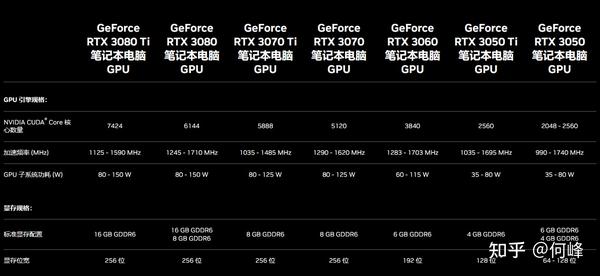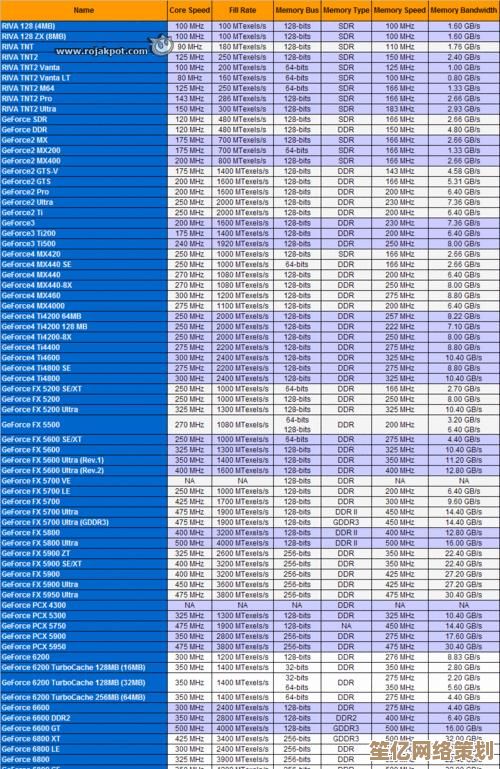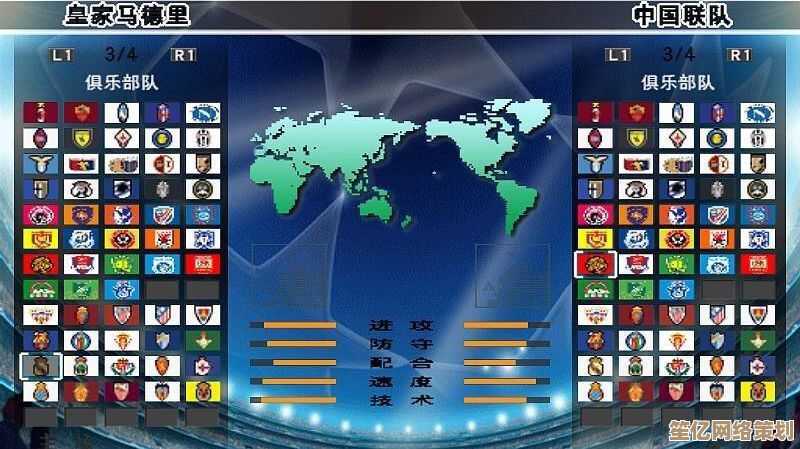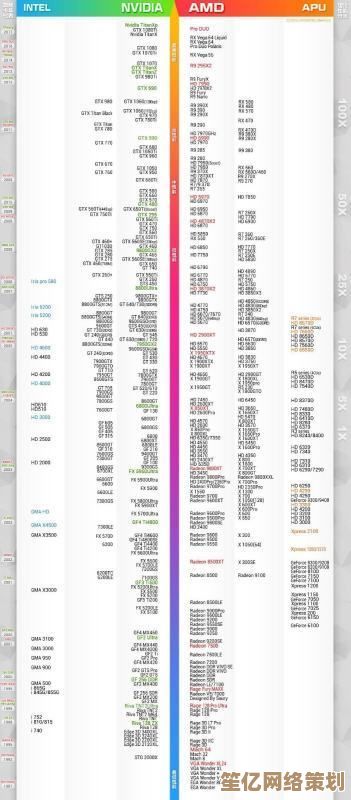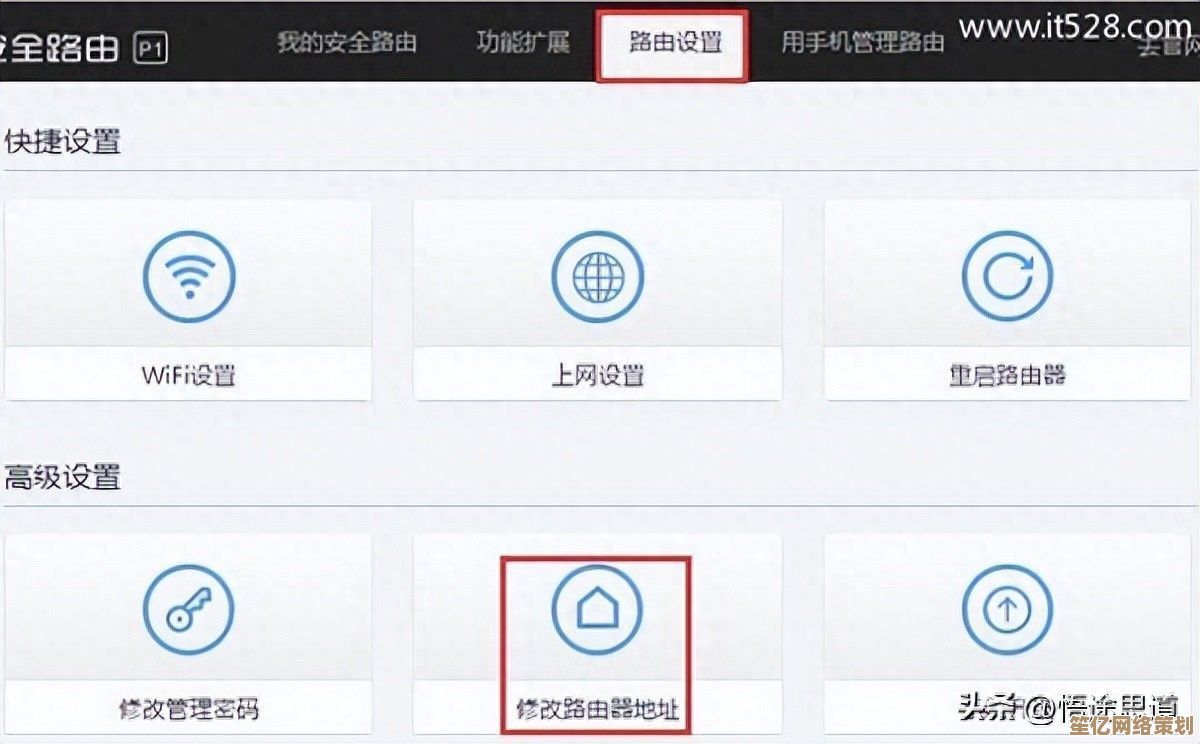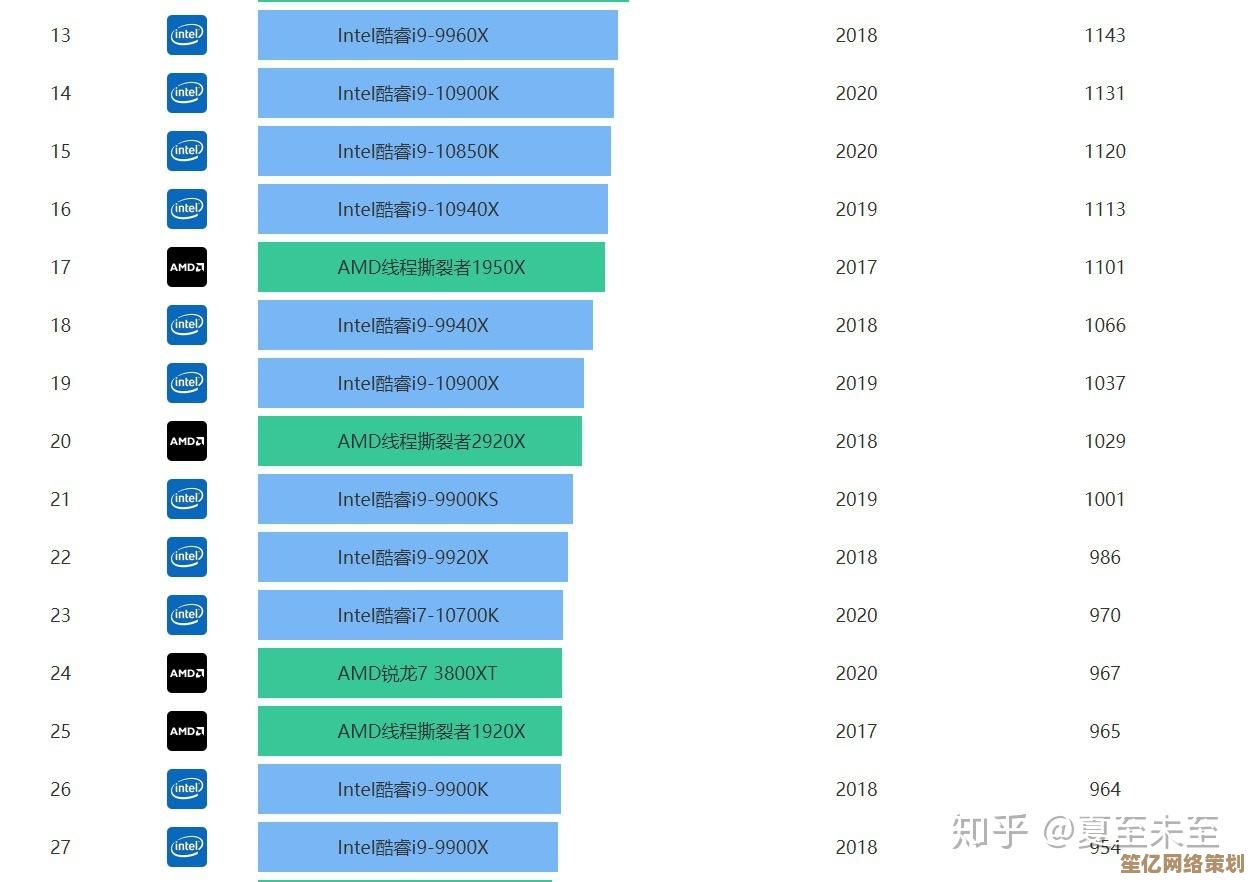m1005打印机驱动获取与安装教程:从下载到配置完整说明
- 游戏动态
- 2025-10-08 07:24:20
- 1
先别急着下载!搞清楚你的系统版本
我上次就栽在这儿,兴冲冲去官网下完驱动,安装时弹个“不兼容”提示,差点把鼠标摔了,真的,第一步必须是:右键点击“此电脑”→属性,看看你的系统是Win10还是Win11,32位还是64位,m1005老当益壮,但对系统挺挑的,比如Win11得选兼容模式安装,后面会提到。
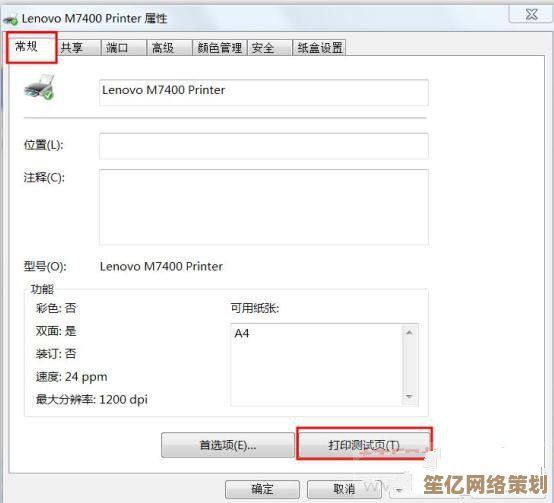
下载:官网才是亲妈,别信高速下载站
曾经图省事在某下载站点了“高速下载”,结果驱动没下到,反而多了个流氓软件全家桶……血泪教训啊!老老实实搜“HP官网支持”,进入后输入“m1005”,选择“驱动程序”→“操作系统”(这里务必对应第一步查到的版本)。注意:m1005没有独立扫描仪驱动,打印和扫描是集成在一个驱动包里的,别像我一样傻乎乎分开找半天。
安装:顺序错了可能白搞
下载完压缩包,解压后别直接点Setup!m1005这机型有点老,最好用“添加打印机”的传统方式,步骤大概是:
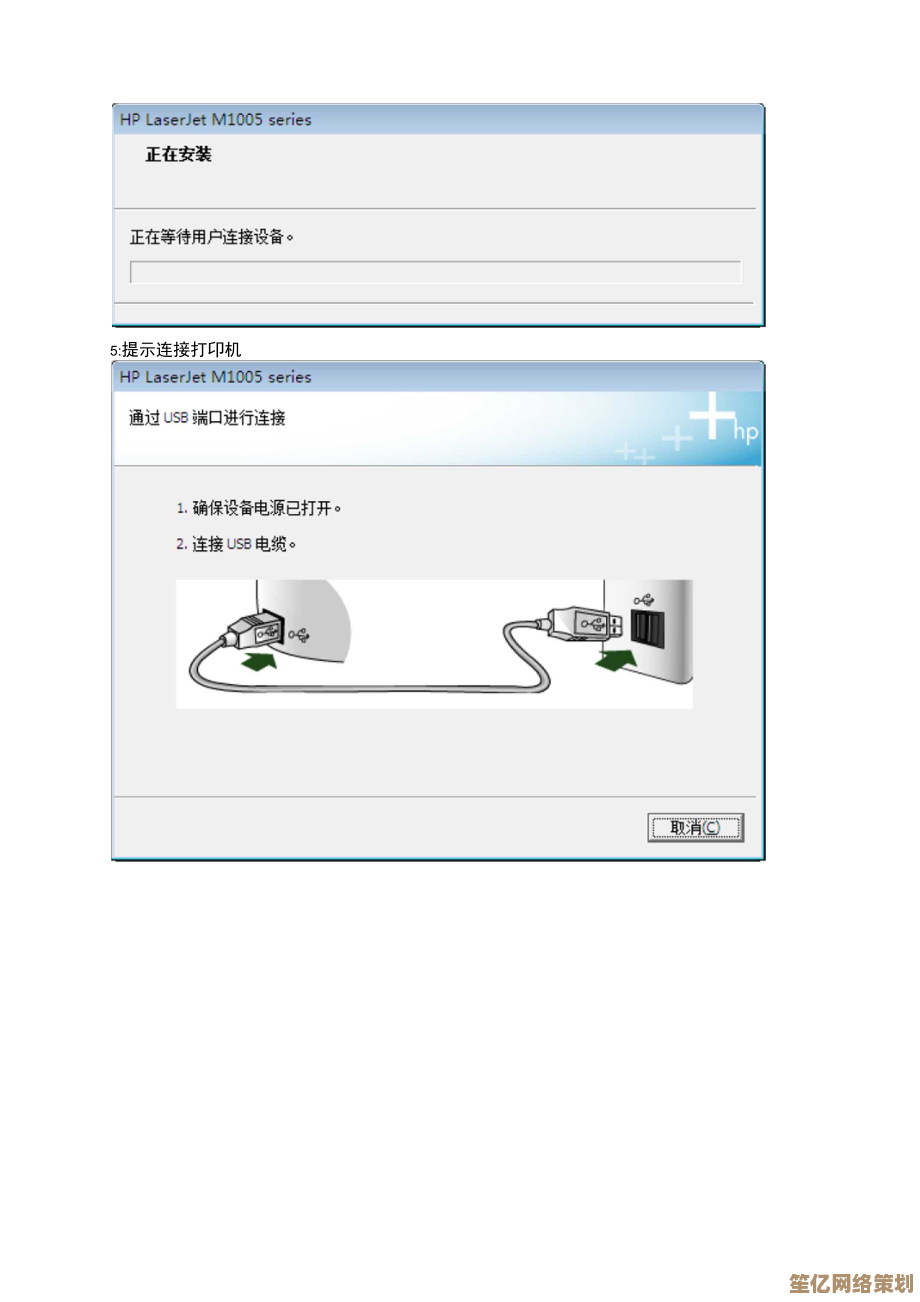
- 打开设置→设备→打印机和扫描仪→“添加打印机或扫描仪”;
- 当它找不到时,点“我需要的打印机不在列表中”;
- 选“通过手动设置”→本地打印机→选择现有的端口(通常选USB001或DOT4什么的);
- 关键一步:点“从磁盘安装”→浏览到你解压的驱动文件夹,选那个.inf文件(比如hp1000.inf,m1005用这个兼容驱动就行);
- 跟着提示下一步,可能会警告“未签名驱动”,选“始终安装”——Win10/11这点挺烦的,但不管它就行。
配置和测试:打印一张试试,但别指望完美
装完驱动后,务必重启电脑(别学我偷懒,上次没重启扫描功能死活不认),然后插上打印机USB线(线不要太老旧的,接触不良会气死人),打开打印机电源,正常的话系统会自动识别。
打印测试页:在打印机属性里点“打印测试页”,如果吐出纸来就算成功,但注意:m1005的测试页有时候排版诡异,比如字挤在一起——别慌,这不是驱动问题,是测试页模板太老,实际打印文档没问题。
扫描测试:打开HP的扫描软件(或者直接用系统的“Windows传真和扫描”),我一般直接按打印机上的扫描键,电脑会弹出提示,如果没反应,检查驱动里“设备默认值”是否勾选了扫描功能。
遇到问题?我踩过的坑你可能也会遇上了
- 驱动安装失败:大概率是系统版本不对,或者之前残留旧驱动,去“设备管理器”里把打印队列全删了,再用官方的驱动清理工具扫一遍(HP有提供,但慎用)。
- 打印任务卡住:经常遇到!打开“服务和打印机”,右键点m1005→“查看打印队列”,把里面停滞的任务全取消,有时候还得重启打印后台服务(services.msc里找Print Spooler,重启它)。
- 扫描仪不工作:如果是USB连接,换接口试试!我后来发现插机箱后面的USB口更稳,前面板的容易供电不足。
最后说点实在的
m1005这机器皮实耐造,但驱动确实有点“老顽固”的味道,现在新系统都对老旧设备支持越来越随意了,说不定哪天微软更新个补丁又得重来一遍……建议装好驱动后备份一下(用驱动备份工具或者直接压缩驱动文件夹存起来),下次再装能省半小时折腾。
唉,打印机驱动这种东西,就像家里那个总闹别扭但又离不开的老朋友——麻烦,但搞定了之后,看着它咔哧咔哧吐出纸来的那一刻,居然还有点小成就感,大概这就是科技产品里的“烟火气”吧。
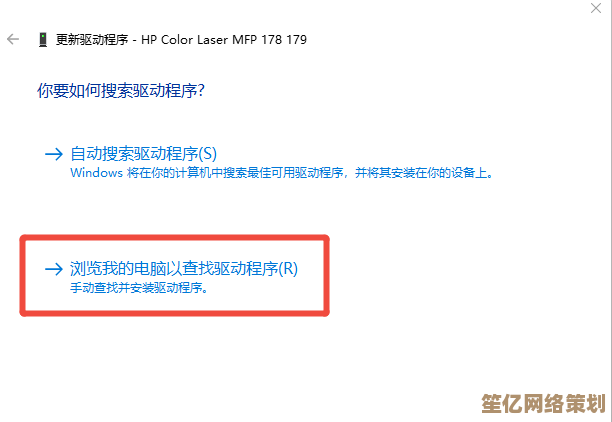
本文由巫志学于2025-10-08发表在笙亿网络策划,如有疑问,请联系我们。
本文链接:http://waw.haoid.cn/yxdt/22103.html